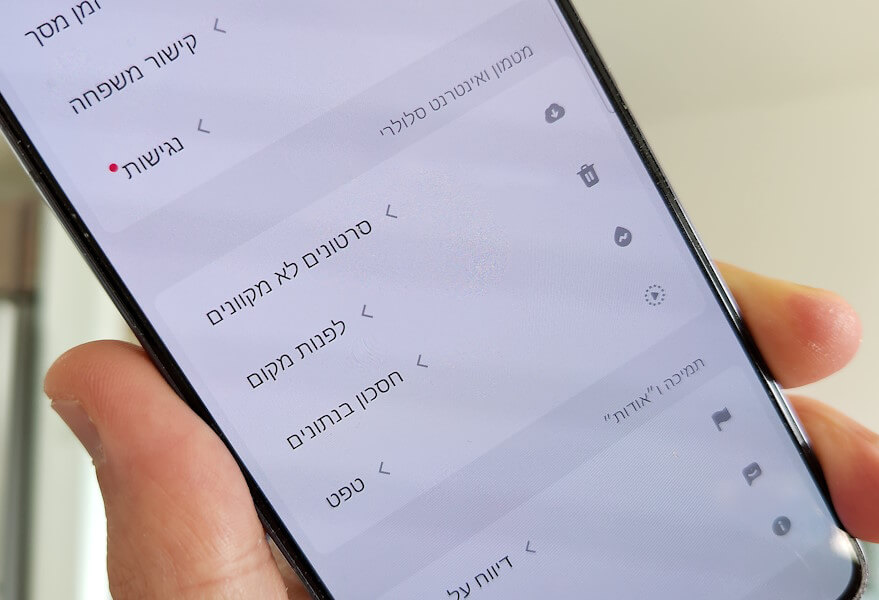הבעיה היא שלא בכל מקום ניתן למצוא חיבור זמין לרשת אלחוטית (WiFi) או קליטה סלולרית ואז לא ניתן להיכנס לאפליקציית טיקטוק, שמצריכה חיבור יציב ומהיר כדי לצפות בסרטונים באיכות טובה ובאופן חלק ומהנה.
טיקטוק, שאינה רוצה שהמשתמשים שלה יתנתקו ממנה אפילו לרגע, מציעה פתרון מאוד שימושי המאפשר למשתמשים להמשיך לצפות בסרטונים גם ללא חיבור לאינטרנט. כך הם יוכלו לצפות בסרטונים בטיסות ובמקומות אחרים שבהם אין רשת אלחוטית זמינה או תקשורת סלולרית.
איך עובדת התכונה 'סרטונים לא מקוונים'
החברה הוסיפה לאפליקציה המותאמת למכשירי אנדרואיד (Android) ואייפון (iPhone) תכונה הנקראת 'סרטונים לא מקוונים'. תכונה זו מאפשרת למשתמשים להוריד אוטומטית 50, 100, 150 או 200 סרטונים בבת אחת למכשיר שלהם, כדי שיוכלו לצפות בהם גם ללא חיבור לאינטרנט.
את ההורדה של הסרטונים מומלץ כמובן לבצע בזמן שמחוברים לרשת אלחוטית ולא להשתמש בחבילת הגלישה המסופקת על ידי ספקית הסלולר. לאחר הצפייה בסרטונים שהורדו, מומלץ למחוק אותם מזיכרון המכשיר, כדי שלא יתפסו נפח אחסון.
איך צופים בסרטונים בטיקטוק ללא חיבור לאינטרנט
פתחו את אפליקציית טיקטוק בסמארטפון שלכם.
לחצו על לחצן הפרופיל (סמל בצורת איש) המופיע בפינה השמאלית התחתונה של החלון.
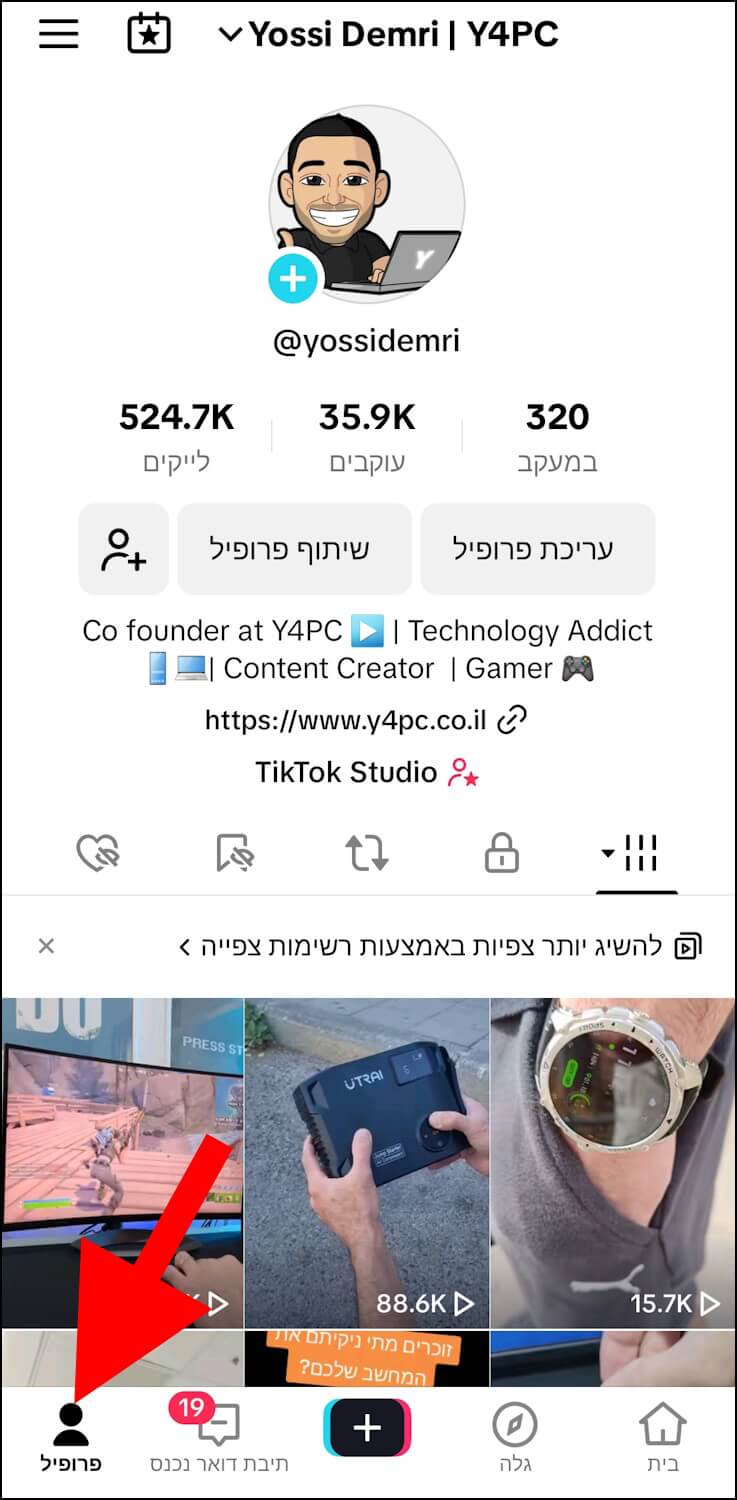
בחלון שנפתח, לחצו על לחצן התפריט (סמל בצורת שלושה קווים) שנמצא בפינה השמאלית העליונה של החלון.
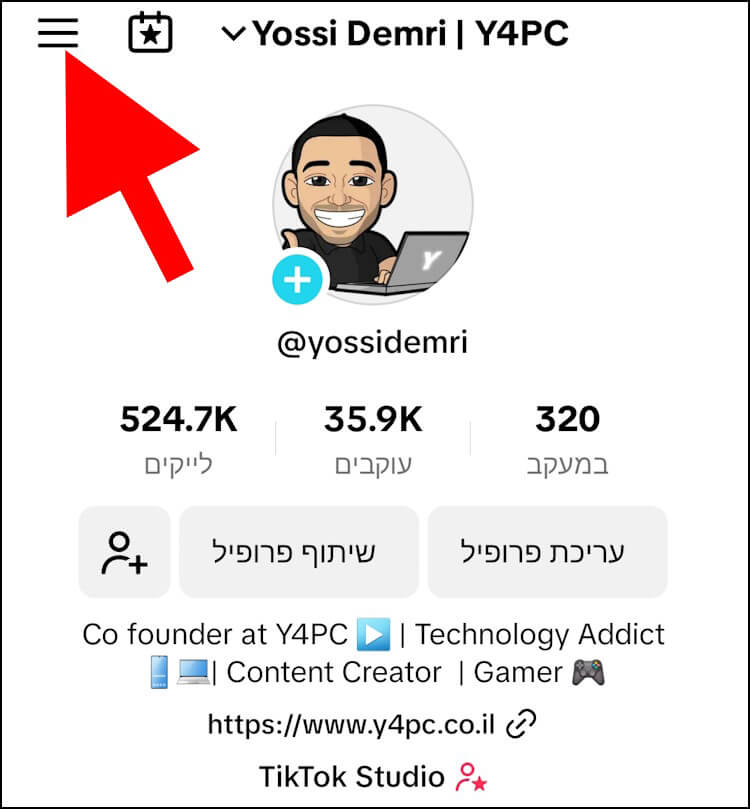
בחלונית שנפתחה בחלק התחתון של החלון, לחצו על האפשרות 'הגדרות ופרטיות'.
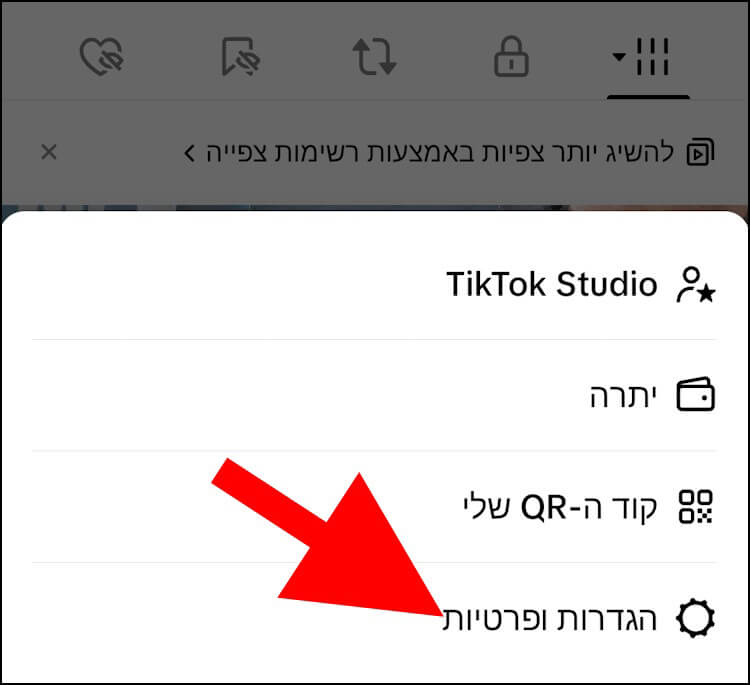
בחלון 'הגדרות ופרטיות' שנפתח, החליקו למטה עד שתגיעו לאפשרות 'סרטונים לא מקוונים', לחצו עליה.
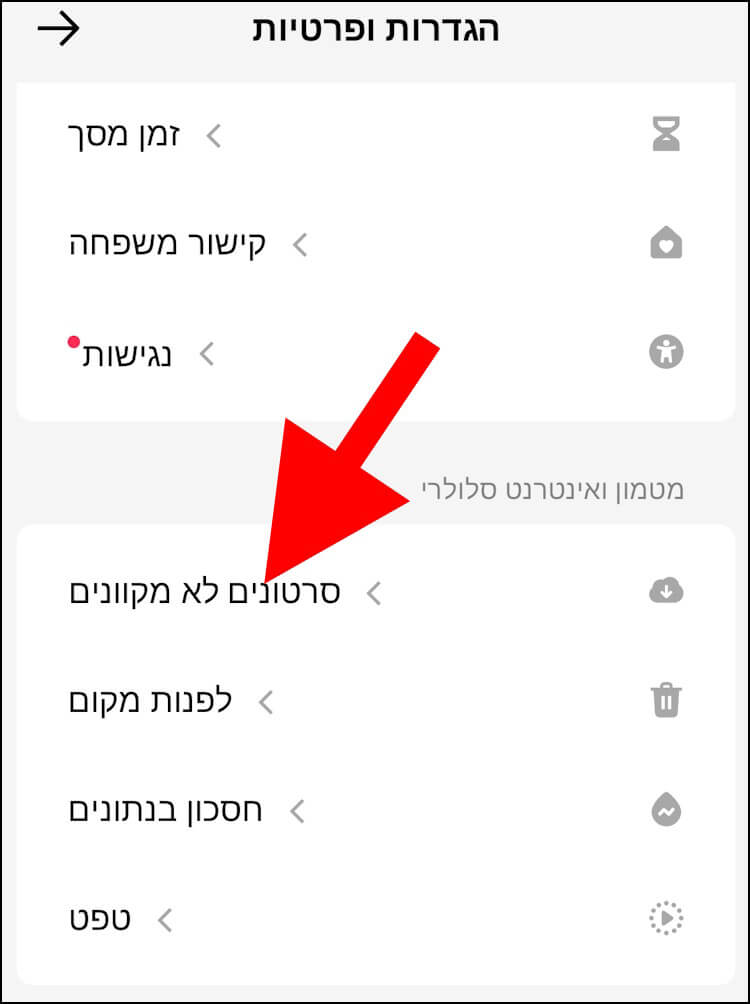
בחלון 'סרטונים לא מקוונים' שנפתח, בחרו את כמות הסרטונים שתרצו להוריד: 50, 100, 150 או 200 סרטונים. ליד כל אפשרות רשום כמה מקום תופסים הסרטונים בזיכרון האחסון וכמה דקות צפייה הם מספקים.
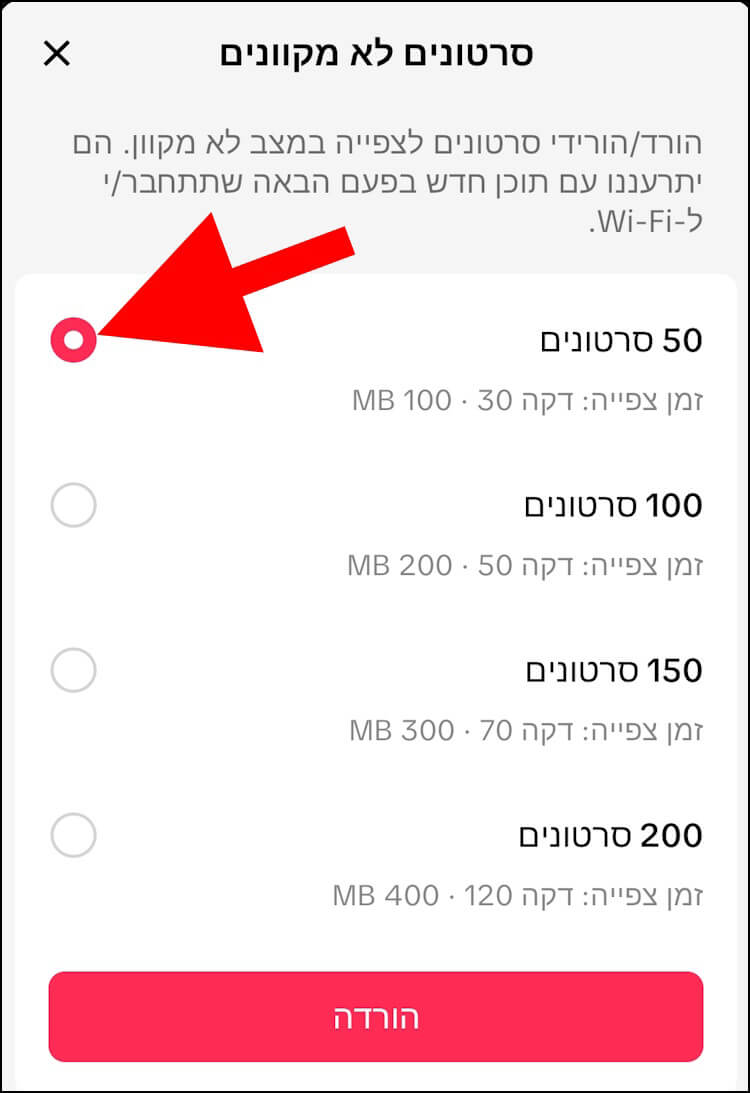
כעת, לחצו על לחצן ה- 'הורדה' שנמצא בחלק התחתון של החלונית.
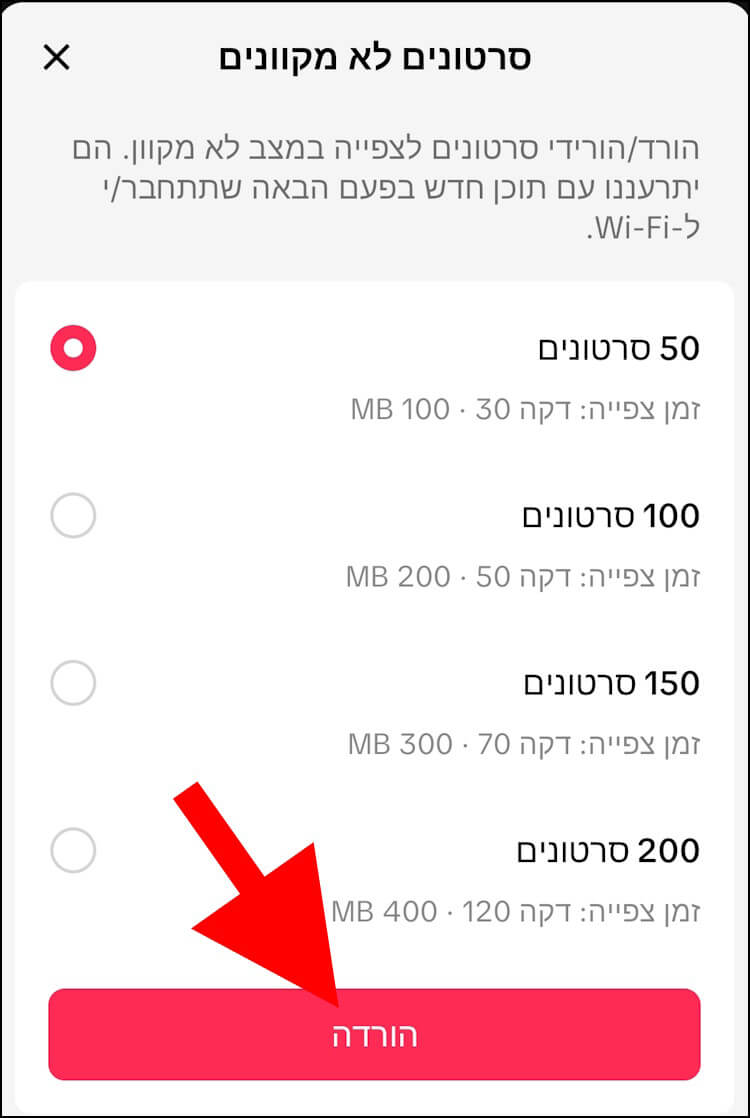
המתינו עד שכל הסרטונים שבחרתם יירדו לסמארטפון שלכם. לאחר מכן, תוכלו לצפות בהם מבלי להיות מחוברים לאינטרנט.
איך מוחקים את הסרטונים שירדו מטיקטוק לסמארטפון
כפי שציינו בתחילת המדריך, אם לא תמחקו את הסרטונים שהורדתם, הם יתפסו נפח אחסון בזיכרון המכשיר. לכן, מומלץ למחוק אותם לאחר הצפייה.
חזרו שוב לאפשרות 'סרטונים לא מקוונים' (בשלבים קודמים הסברנו איך להגיע אליה).
בחלון שנפתח, לחצו על לחצן ההגדרות (סמל בצורת גלגל שיניים) שנמצא בפינה השמאלית העליונה של החלון.
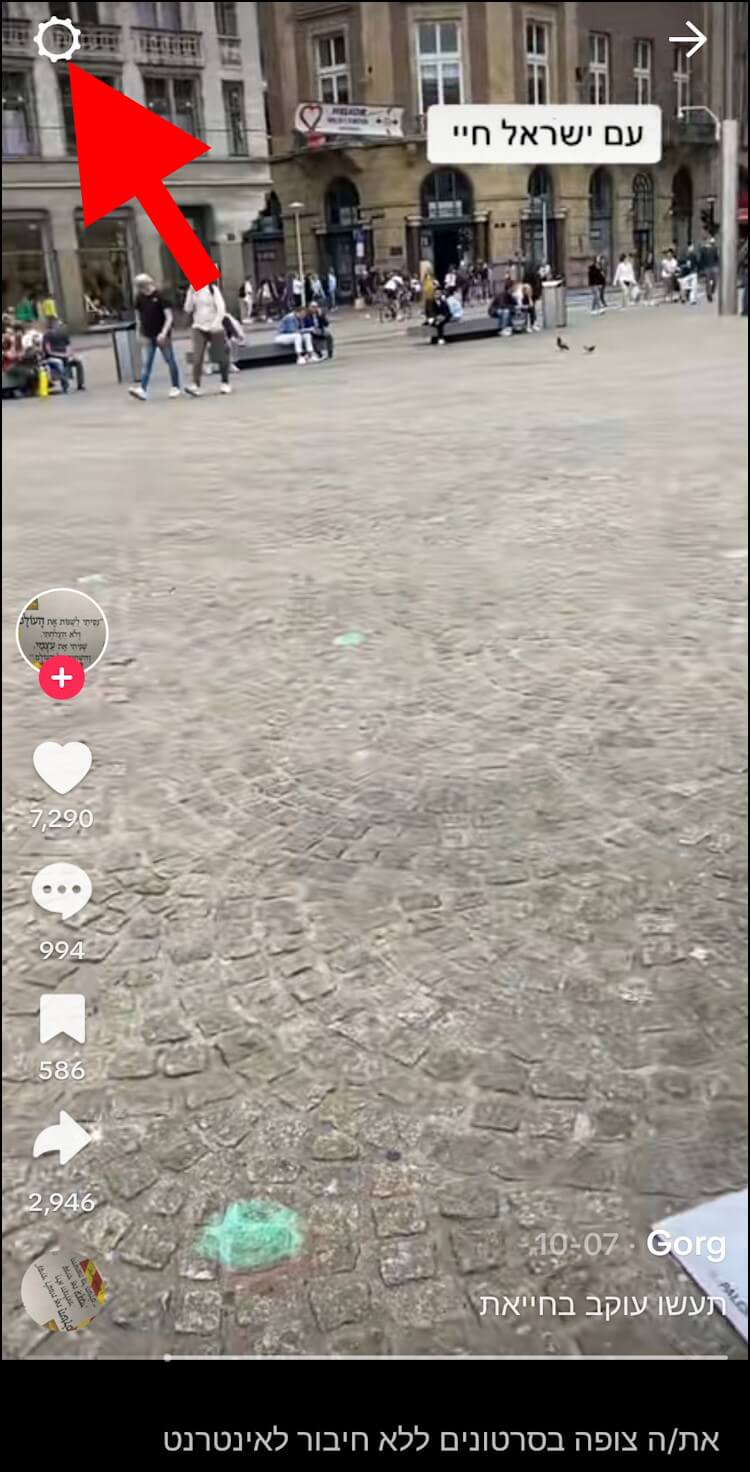
בחלונית שנפתחה בחלק התחתון של החלון, לחצו על לחצן ה- 'ניקוי' שנמצא בחלק התחתון של החלון.
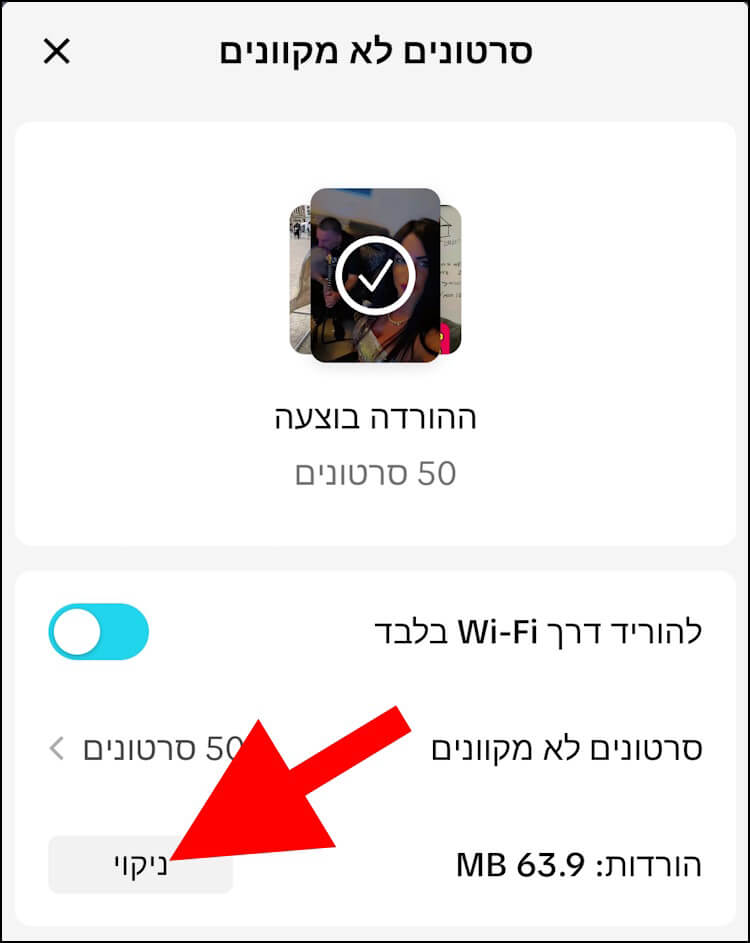
כעת, כל הסרטונים יימחקו מזיכרון המכשיר שלכם ויפנו מקום לתמונות, סרטונים, מסמכים וקבצים חדשים אחרים.